
大家好,我是肥宅。
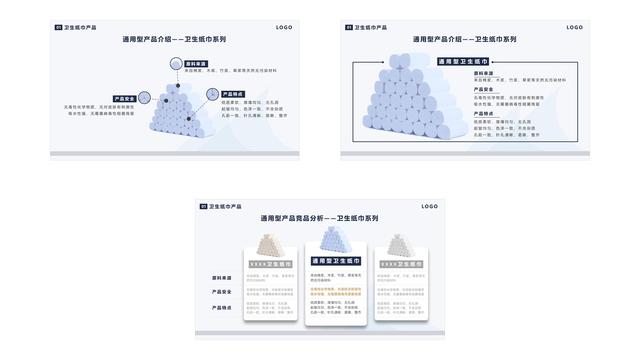
前面几期,我们通过百度词条上的卫生纸这个信息给大家做了一些页面讲解,主要是关于产品介绍的排版以及相关的一些内容。
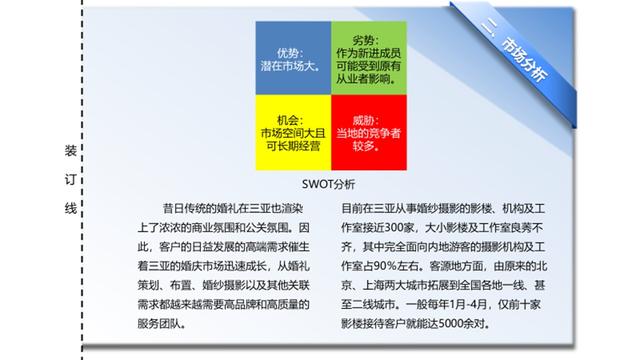
面对产品类的PPT的制作,我们可能还会遇到的一个需求就是在内部需要做一个SWOT分析。SWOT分析的案例,我这里也有一个,但是这个做得并不是很漂亮,让人很难继续看下去。本期,我们要对它进行一些改造,让它变得美观一些。
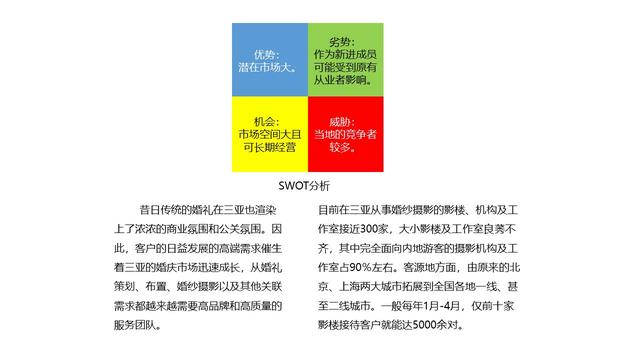
方便操作期间,我已经把这个里面的内容进行了还原,并放到了一个空白的PPT里面。这次的构图,我们将用前面讲过的一个方法——网格排版法来完成。这个方法在第8期推文中有讲解过。
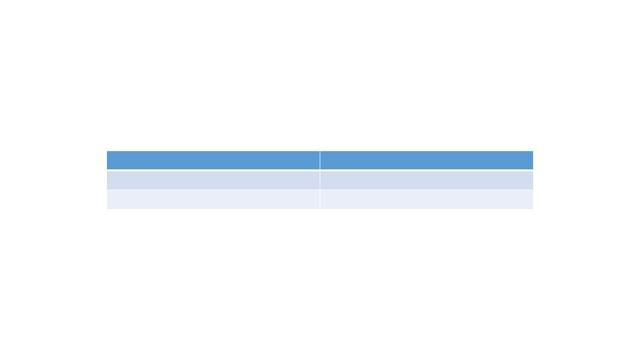
我们来回顾一下:首先在我们的页面里面插入表格。第8期中讲的是插入4×4的表格,但是这回我们的信息内容比较明确,SWOT4项内容再加上一个文字分析,所以插入2×3的表格就足以容纳内容了。
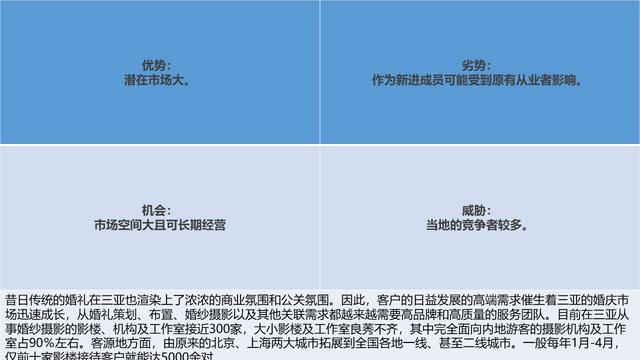
然后,把表格填充满整个页面,这里直接拖拽拉伸就可以了。接下来,我们调整单元格相互之间的比例。图的部分,我们希望它尽量是比较大一点,而解释的文字则留得小一点,主要起到一个辅助说明的作用。调整完成后,我们把相关内容放上去。这样我们打好了一个草稿,明白在哪一块该放什么内容。

在这个草稿的基础上,我们要开始对它做一些装饰和美化。PPT是一个图文结合进行展示的工具,因此有了文我们还要有图。因为文字内容是做婚纱相关主题的,所以我们找来了一些婚纱照作为图片装饰。

将这4张图片通过PPT自带的裁剪工具裁剪处理成和网格同样的大小。
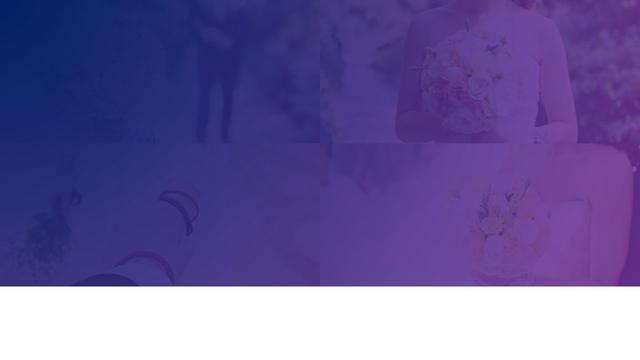
为了让文字放上去以后能够呈现的更加清晰可见,我们对图片添加一个半透明的蒙版。这个蒙版的主要目的是让图片变得若隐若现,不会影响文字内容呈现的同时让图片变成背景,起到一个增加画面细节的作用。那么,这个半透明的蒙版在咱们的第7期中同样有讲解。
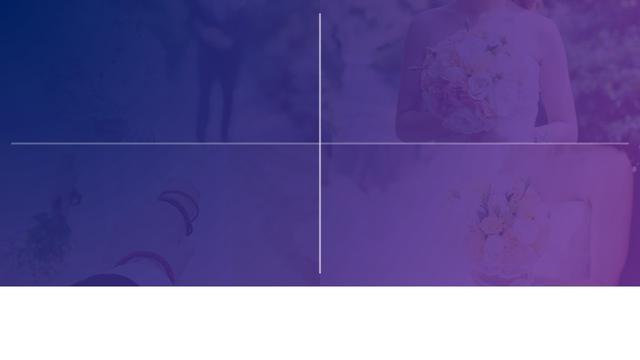
绘制好了蒙版以后,我们还要把SWOT的四个区域给分隔出来。这里,我们直接用不同透明度的线条作为间隔,绘制出一个十字坐标。这样,4张图就分成4个不同的区域,各自对应SWOT分析法中的一个内容。
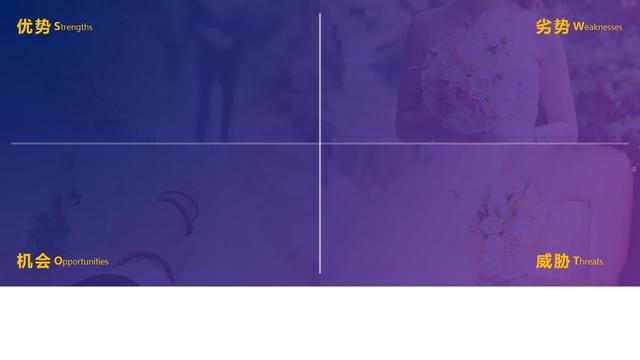
然后,给四个区域加上角标:优势、劣势、机会、威胁。
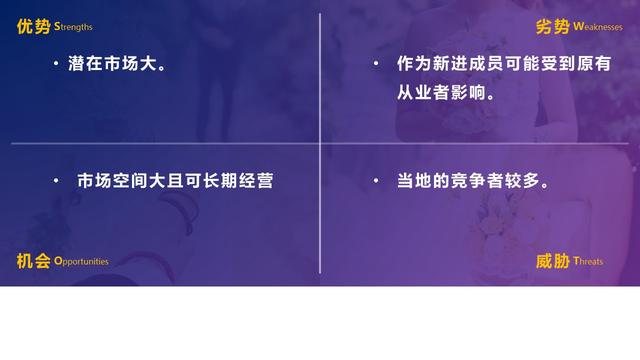
接着,把文字内容填充上去。
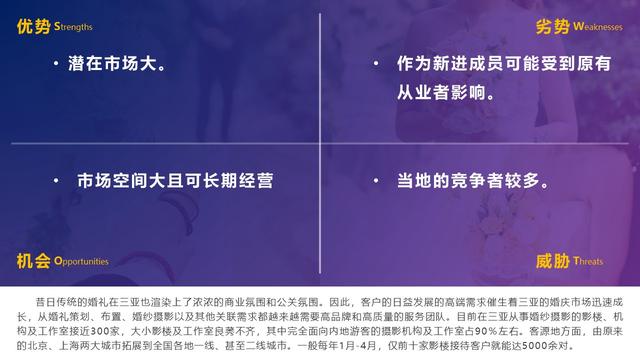
最后放上分析文字作为一个辅助补充。这样一个SWOT分析的页面就完成了。

这种方式不只适合于做全屏展示,放到模板里也同样能起效。只是相互之间的比例需要进行适当的调整。如图上所示,就是我们适当调整比例以后以同样的方法去完成的PPT的页面。
以上就是本期的内容,喜欢的朋友可以关注、点赞、评论、转发一下。
























 被折叠的 条评论
为什么被折叠?
被折叠的 条评论
为什么被折叠?








